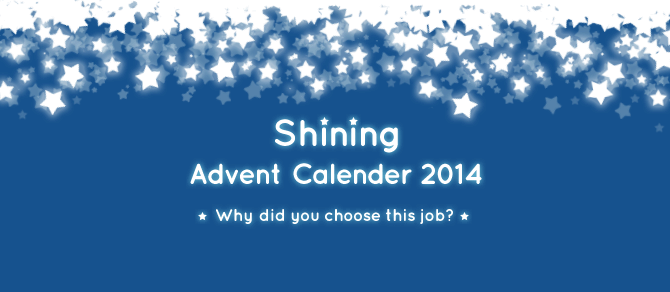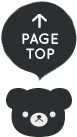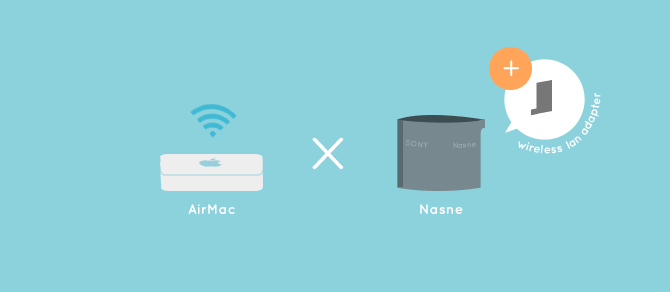
Nasneを無線LANで快適に利用するまで
Nasneを無線LANで導入するにあたってちょっと面倒だったことがあったので、軽くまとめました。結論から言うと、無線子機をNasneにさすだけで手っ取り早くNasneを無線化出来るのですが、少々手順が必要です。
なお無線LANはAirMac Express(つまりIEEE802.11n)を使用していますが、特に問題はなく快適に視聴出来ています。AOSSに対応していない無線LANでも設定と子機さえ揃えればNasneを無線LANで視聴することが可能ですので、同じような環境でこれからNasneを導入する方の参考になれば幸いです。
もくじ
Nasneには無線LAN機能が組み込まれてない
Nasne本体には無線LAN機能がありません。公式でも有線で接続するのが推奨されています。仕方がないとはいえ、この無線時代に有線前提とはつらいものがあります。
ネットワークがTVの傍にあれば別に有線でも問題ないんですが、離れた所にあったり、諸々事情があって無線LANで繋がなければならないことが多々あると思います。
ここでは、AirMacを使用した前提で、快適にNasneを利用するまでを書いていきます。
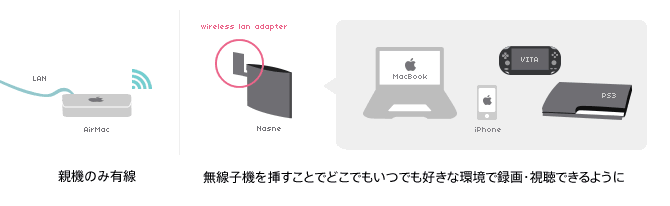
無線子機をNasneにつなぎ、Nasneを無線化するのに必要なもの
この記事では、無線LAN(AirMac Express)、無線子機(WLI-UTX-AG300/C)を使用します。
また、無線対応のみのPCしか持っていない(MacBookとか)場合はLANアダプタが必要になるので注意。これが結構落とし穴だったという。
無線LAN 本体
公式ではIEEE802.11n以上推奨で、ベストは802.11acに対応しているもの。これに対応していない場合は無線LANを買い替えるのがおすすめ。 802.11acに対応している無線LANでも、5000円前後で買えるものもあり、そう高くないです。 私はAirMac Express(802.11nで802.11acには非対応)を使用していますが、特に問題なく快適ですので、AirMac Expressユーザーさんご安心を。
※これから無線LANを用意するよ〜無線LANはなんでもいいよ〜という方は、AOSSに対応した無線LANを選んでおくと簡単ですので、特にこだわりがなければ下記辺りがオススメです。
無線子機(イーサネットコンバーター)
Nasneを無線LANで運用するには、高速通信で5GHzに対応した無線子機が必要です。
親機と子機の表記の仕方が違うので、どれが5GHzに対応しているのかよくわからなかったのですが、11n/aが5GHz帯で、11n/gが2.4GHz帯のようです。諸々調べたところWLI-UTX-AG300/Cが良さそうだったのでこれにしました!
300Mbpsの高速通信で遅延等全く無いです。快適!
なお、/Cがないだけで全く同じ型番WLI-UTX-AG300という商品がありますが、これの違いはWLI-UTX-AG300がWLI-UTX-AG300/Cの旧モデルってこと以外、そう大きくは違いません。対象が家電かPCかでUSBのケーブルの長さが違うくらい。
ほぼ同じではありますが、WLI-UTX-AG300の方がWLI-UTX-AG300/Cより1000円ほど高いです。金額の差は大きい! 同じ商品ですし、特にこだわりがないのであればWLI-UTX-AG300/Cを推しておきます。
某大型家電ショップにふらっと買いに行った際、なぜかWLI-UTX-AG300しか店頭に置いておらず、店員さんに聞いてWLI-UTX-AG300/Cを倉庫から取り出して貰うってことがありました。なんでだろう? 店頭においてなかったら、とりあえず聞いてみましょう。
LANアダプタ ※下記の条件の時
無線対応のみのPCしか持っていない場合(たとえばMBAやMBPのようにデフォルトで有線でネット接続できないPC)は、別途LANアダプタが必要になります。AirMacはAOSSに対応していないため、無線子機を無線親機につなぐための処理を設定するのに直接PCに挿す必要があるのですが、その時にLANポートが必要になるからです。もちろんLANポートのあるPCを持っている場合はアダブタを用意する必要はありません。
我が家はMacBook Air2台MacBook Pro2台という完全無線環境だったため、結局購入しました。
特に純正品である必要もなく安価なものでいいとはいえ、このためだけにLANアダプタ買うのはなんとも微妙ですが、一本あると何かあった時便利です。とりあえずLANポートがあればなんでもいいので、もし必要な場合どのメーカーのものを買うかはお好みで。
必要なものが揃ったら各種設定
使用している無線LANがAOSSに対応しているとワンプッシュするだけですが、AirMacはAOSSに非対応ですので少し設定をする必要があります。
ちなみにAOSSに対応している無線LANの設定方法はバッファロー公式サイトの接続・設定方法を教えて下さいを参考にどうぞ。
無線子機(WLI-UTX-AG300/C)の設定をする
まず、WLI-UTX-AG300/Cを設定します。
詳しい手順はバッファローのWLI-UTX-AG300設定ガイド、AOSSやWPSに対応していない無線親機との接続(Mac編)のとおりです。WLI-UTX-AG300/CをPCのLANポートに直接挿して設定していきます。
なお、Windowsのマニュアルだと説明がちょっと違っていますが、何故かこのとおりにやってもうまくいかず。上記のMacのとおりにIP叩いてやったらうまくいったので、Windowsユーザーさんも上記のMac用の設定リンクを参考にIPの設定をしてみてください。このやり方だとうまくいきました!
Nasneを繋ぎ、無線子機(WLI-UTX-AG300/C)をNasneの後ろに挿す
WLI-UTX-AG300/Cの設定が終了したら、Nasneを説明書通りにTVに繋ぎ、電源を入れます。その後、後ろにWLI-UTX-AG300/Cを挿入します。

これにて完了! 無事Nasneが動きます。PS3等のデバイスで確認すると、Nasneで録画出来るようになっていると思います。
Nasneのアプリ
Nasneを各デバイスで視聴&録画するには別途アプリをダウンロード(基本購入制)する必要があります。これらのアプリは月額制とかではなく一旦買ってしまえばずっと使えるので、Nasneを操作するデバイスでの購入をオススメします。
デバイスの選択肢が多い方は、まずはPS3かPS4で試してみて、慣れてきたら&必要に応じて携帯機の購入がいいのかなと思います。
料金はデバイスによって違いますがどれも500〜800円ぐらいです。
ちなみに、現時点(2015年10月14日)でPS4のtorne for PS4アプリは無料です。本来は850円で、無料は期間限定だったらしいですが今も無料……期間限定どこいったのか謎ですがありがたいですね。
単純に録画機能だけでも便利なんですが、どこでも視聴予約・録画・視聴出来るのは本当に便利です。なんでもっと早く導入しなかったのか…。迷ってる方には是非にと薦められるほど、Nasne生活は快適で素晴らしいです。
Nasneを視聴する時に使用している各種デバイスの使用感
AirMac Express(802.11n)を無線で飛ばした時の実際の使用感について。
我が家にあるPS3・PS4・Vita・Vita TVで使用してみた所感です。SONYのテレビを使ってれば、そのまま普通に視聴できるのでデバイスを介すことがあんまりないかもしれませんが。
- PS3
- 回線は非常に安定しており視聴している時に通信が遅かったり等一切なかったです。最近になってPS3がご臨終してしまったため、もはや使わなくなりましたが、通常視聴する分には問題ありませんでした。
- PS4
- IEEE802.11n+無線の影響を微塵感じさせない、もはや神としか言いようが無い最強デバイスです。何のストレスもなく再生も高速で不満は一切ありません。この快適さは、まるでPS4がNasne再生されるためにあるのかなってレベル。PS4があるならば、TVでNasneを見るときはPS4でどうぞ。
- Vita
- 回線が安定しており、不具合等全くありません。気軽に番組予約出来るのも良いし寝転がりながら見れるのも良いです。Vita+Nasneのお手軽さは素晴らしく、携帯機として見るならばVitaが一番優秀です。
- Vita TV
- PS3がご臨終してPS4が導入されるまでの間では我が家では一番よく使われていました。ただし、何故か回線が不安定なことが多く、30分に1〜2回の確率で一時停止してクルクルします。数秒なので慣れるとあんまり気になりませんが、上記デバイスたちの安定さと比べると若干不満が残ります。AirMac Expressが802.11nだからか……? とはいえ、上記のデバイスを持っていなくてテレビでお手軽にnasne再生したい人にとって、Vita TVの価格を考えるとアリな気がします。残念ながら2016年2月末に公式が生産終了を発表しましたので、今後の候補としては除外されてしまいますが……。
クルクル現象が頻発して悩んでいる方は、Vita TVの設定で、[省電力設定]>[Wi-Fiを省電力モードで使う]のチェックを外すと多少(気持ちかもしれませんが)マシになるので、こちらもお試しください。
- 参考サイトSpecial Thanks!
- nasne(ナスネ)™ のネットワーク接続方法は?(有線/無線) – PlayStation®サポート

![[MHX]狩猟笛×新要素「狩技」と「狩猟スタイル」の所感|モンハン Advent Calendar 2015](https://tipsbear.com/wp-content/uploads/022.png)